Como ligar o seu smartphone Android com o Windows 10
Você sabia que pode vincular seu smartphone Android ao Windows 10 para criar uma experiência simplificada entre os dois dispositivos?
Depois de configurado, você pode navegar na Web, usar aplicativos, enviar e-mails e realizar outras tarefas no smartphone, depois alternar facilmente para o seu PC e realizar as tarefas de onde parou.
Neste artigo, explicamos como você pode começar com esses recursos recentes no Windows 10.
Como adicionar seu telefone ao Windows 10
Para começar, vamos ver como você pode conectar seu telefone ao seu PC Windows 10. Comece seguindo as etapas listadas abaixo.
- Pressione a tecla Windows ou clique no botão do menu Iniciar do Windows.
- Em seguida, pesquise Configurações ou clique no ícone de roda dentada e abra o aplicativo Configurações.
- Clique na opção Telefone no aplicativo Configurações.

- Depois disso, clique na opção Adicionar um telefone .
- Você será solicitado a digitar seu número de telefone.
- Depois de inserir seu número de telefone, você receberá uma mensagem de texto no seu dispositivo.
- Abra a mensagem de texto e clique no link para ser levado ao aplicativo Microsoft Launcher.
- Instale o aplicativo e abra-o.
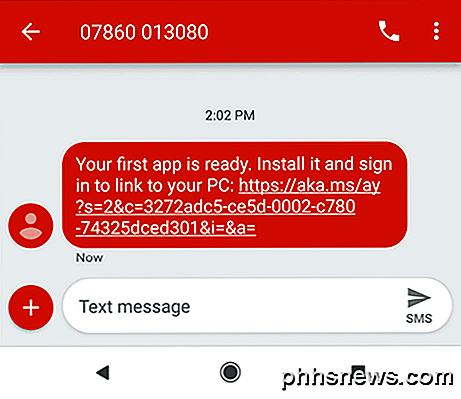
- Depois que o aplicativo for instalado no seu smartphone Android, toque em Primeiros passos .
- Percorra as opções de personalização.
- Por fim, entre na conta da Microsoft que você também usa no seu PC.
- Agora você deve ver o seu telefone aparecer no seu PC na área Seu telefone no menu de configurações.
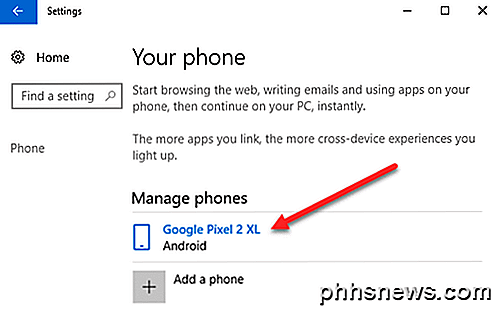
Como usar um telefone ligado no Windows 10
Depois que o smartphone Android tiver sido vinculado ao seu computador com Windows 10, há várias coisas que você pode fazer. Analisamos alguns desses recursos abaixo.
Como obter notificações do Android no Windows 10
A maneira mais fácil de obter as notificações mais básicas do smartphone no seu PC com Windows 10 é instalar o aplicativo Microsoft Cortana na Google Play Store. Siga as etapas para instalar o Cortana e configurar as notificações.
- Abra o aplicativo Google Play Store no seu smartphone.
- Pesquisar por Cortana
- Instale o Microsoft Cortana.
- Uma vez instalado, abra Cortana
- Toque no botão de três menus no canto superior direito e toque em Configurações
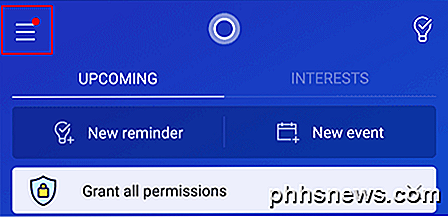
- Uma vez no menu de configurações, toque em Cross Device .
- Em seguida, toque para ativar as notificações de chamadas não atendidas, mensagens recebidas e bateria fraca.
- Você também pode tocar em App Notification Sync para receber notificações de apps de todos os seus apps.
- Você deve então dar acesso à notificação da Cortana.
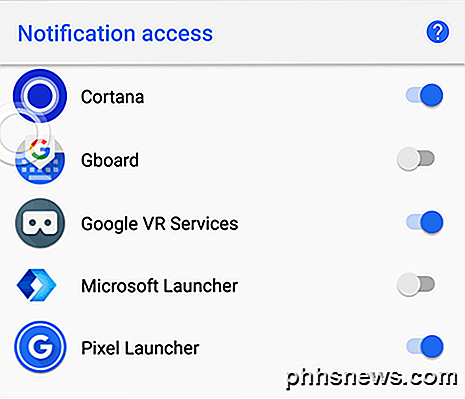
Depois disso, toque no botão "Voltar" e escolha os apps para os quais você deseja sincronizar suas notificações.
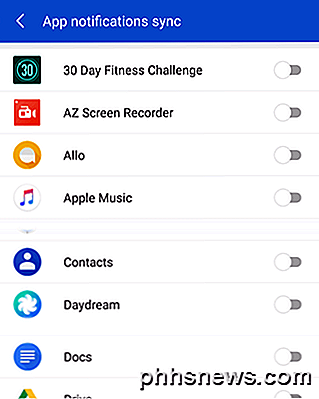
Todas as notificações de aplicativos escolhidos serão sincronizadas no seu PC.
Como usar o Microsoft Apps no Android e no PC
Se você quiser usar aplicativos de forma perfeita entre o seu telefone Android e o seu PC Windows, uma das melhores coisas que você pode fazer é usar o aplicativo Microsoft Apps na Google Play Store.
Se você fizer o download do Microsoft Apps, verá uma lista de aplicativos com compatibilidade cruzada com o seu PC com Windows 10 e smartphone Android. Os aplicativos incluem o navegador Microsoft Edge, o Microsoft Word, o Microsoft Excel, o PowerPoint, o Skype, o OneDrive e outros aplicativos baseados na Microsoft.
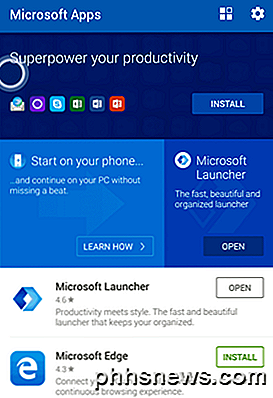
Obrigado por dedicar um tempo para ler nosso guia. Espero que agora você saiba tudo o que há para saber sobre como vincular seu smartphone Android ao Windows 10. Quais são seus pensamentos sobre esse novo recurso? Apreciar!

OTT explica - Por que ISPs atribuem endereços IP dinâmicos versus endereços IP estáticos
Se você já procurou encontrar seu endereço IP público, talvez tenha notado que ele muda de vez em quando. Isso é chamado de endereço IP dinâmico porque pode mudar mesmo no momento dado. A maioria dos ISPs atribuirá endereços IP dinâmicos a seus clientes consumidores por diversos motivos. Se você quisesse um endereço IP estático, normalmente teria que atualizar para uma conta comercial, se ela estivesse disponível em sua área.A atribuição d

Como adicionar e organizar músicas no Windows 10 Usando o Groove Music App
Por quanto tempo podemos lembrar, o aplicativo de música para o Windows tem sido o Windows Media Player (WMP). Infelizmente, o WMP não foi atualizado desde o Windows 7, o que não significa que não funcione, mas não é exatamente o mais recente e melhor aplicativo para tocar seus MP3s. No Windows 10, há um novo aplicativo de música chamado Groove Music e se você usou algum tipo de aplicativo orientado a música recentemente, então o Groove deve ser bastante auto-explicativo, mas vamos levar alguns minutos e mostrar algumas de suas características mais notáveis.



